
【DM+P】IIS+.net+svn发布系统
IIS端配置
- 1.安装IIS 详见地址:IIS安装教程
-
2.搭建站点:
我们以:www.a.com站点为例:站点目录为:D:\website\
我们新建俩个文件夹:
D:\website\www.a.com(站点目录,测试环境或本地环境访问)
D:\website\www.a.com_public(编译发布后的临时目录)
编译发布后的文件会移植到站点目录里,同时借助发布程序发布到服务器上
服务器上的站点只需建: D:\website\www.a.com(站点目录)
.net项目安装
安装VS2017,19,2022等都可以
SVN端配置
- svn实现自动更新代码+编译
- 1.安装svn svn客户端下载
- 2.check code到本地文件夹
-
3.check代码后,开始配置批量发布程序。
这个过程就是:
a.从svn拉起最新代码
b.编译发布程序到指定的目录
建一个bat文件,代码如下:我们以:www.a.com站点为例echo 【更新代码】 rem SVN安装目录 set svn_home=D:\Program Files\TortoiseSVN\bin rem SVN工作目录 set svn_work=D:\websource\{{.net项目地址}} rem SVN日志目录 set setup_path=D:\websource\{{.net项目地址}} @echo 正在更新目录 %svn_work% if exist %svn_work% GOTO :gengxin else GOTO :MK :MK @echo 请检查您的工作目录是否正确 echo & pause GOTO :END @echo 更新完成退出 goto :END :END exit :gengxin if exist "%setup_path%"\autoUpdate.log (echo update: %date% %time% >> "%setup_path%"\autoUpdate.log) else echo create: %date% %time% >"%setup_path%"\autoUpdate.log "%svn_home%"\TortoiseProc.exe/command:update /path:"%svn_work%" /notempfile /closeonend:1 echo 【=====Start:发布后台========】 echo 【删除文件目录】 rd /q/s D:\website\www.a.com_public md D:\website\www.a.com_public echo 【开始编译并发布】 dotnet publish -r win10-x64 -o D:\website\www.a.com_public echo 【=====End:发布后台(结束)========】 echo 停止站点 C:\Windows\System32\inetsrv\appcmd.exe stop site "www.a.com" echo 【迁移文件】 del D:\website\bcoa.bcunite.com_public\appsettings.json xcopy /s/q/y D:\website\www.a.com_public D:\website\www.a.com echo 启动站点 C:\Windows\System32\inetsrv\appcmd.exe start site "www.a.com" pause
DM+P系统配置
DM+P系统依托数据库的表配置来实现管理的,需要建库建表+提供API的形式进行配置才能访问
表脚本可自行下载:自己建立数据库脚本文件
自己搭建好api站点,在DM+P文件里配置好api接口,和api访问密钥
API接口需要如下接口:
////// 获取发布目录的信息 /// /// ///[HttpGet] public ActionResult GetSiteInfo(string no) { var lst = biz.GetSiteInfo(no); return Json(lst); } ///获取所有的发布站点 [HttpGet] public ActionResult GetPublicInfoList() { var lst = biz.GetList(search); return Json(new { code = 0, data = lst msg = "" }); }
DM+P下载地址
发布程序:发布器和接收器集成一端,部署再任何一端即可启用


服务端:点击开启监听即可等待文件接收
发布端:配置好站点和站点配置后可一键发布
支持多服务器端同步:一个发送端N个服务端接收
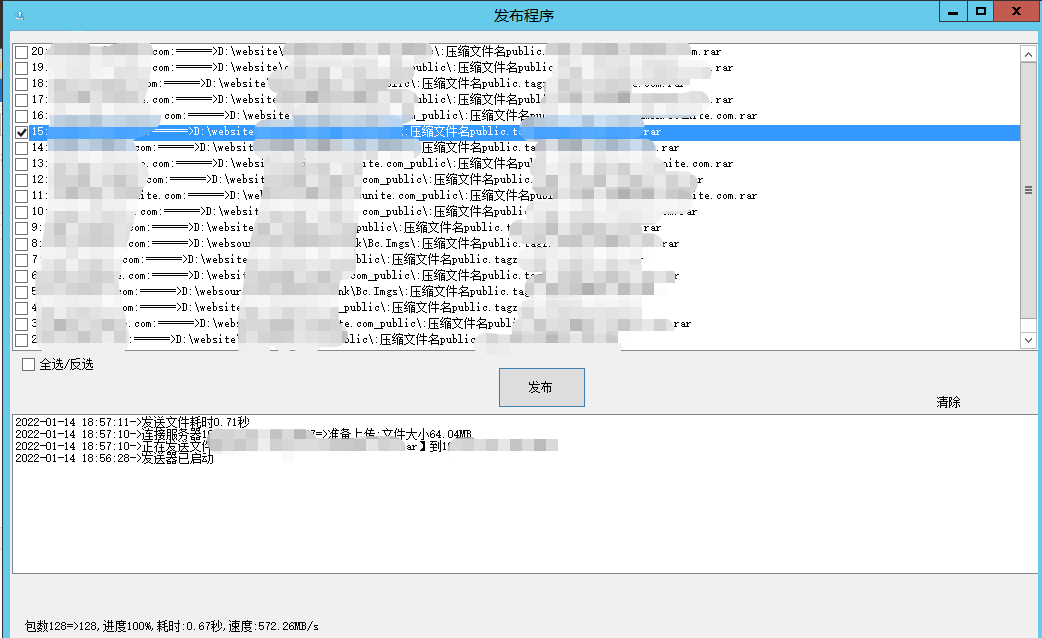

 602392714
602392714
 清零编程群
清零编程群